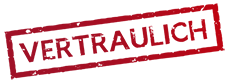Online-Meetings und Videokonferenzen: So geht’s (Teil 3)
 Es gibt auch nach vielen Monaten seit Beginn der Corona-Krise und dementsprechend viel Übung mit Home-Office immer noch zu viele schlechte Online-Meetings und Videokonferenzen. Deshalb teile ich auch in diesem Beitrag weitere Tipps wie Online-Meetings besser werden.
Es gibt auch nach vielen Monaten seit Beginn der Corona-Krise und dementsprechend viel Übung mit Home-Office immer noch zu viele schlechte Online-Meetings und Videokonferenzen. Deshalb teile ich auch in diesem Beitrag weitere Tipps wie Online-Meetings besser werden.
Stell Dir vor Du schaust Dir im Fernsehen die Tagesschau an. Der Tagesschausprecher blickt in die Kamera, kommt gestochen scharf in Dein Wohnzimmer und der Ton klingt einwandfrei. Genau das ist auch das Ziel bei Online-Meetings. Folglich drei Tipps, wie auch Du an Online-Meetings besser aussehen kannst.
- Achte auf ein scharfes Bild. Mit einer günstigen Webcam, die in vielen Laptops verbaut wurde, ist das leider nicht möglich. Deshalb empfehle ich Dir eine externe Webcam. Eine empfehlenswerte Webcam ist z.B. die Logitech C920. Auch wenn sie derzeit vielerorts vergriffen ist.
- Die Beleuchtung ist mindestens so wichtig wie die Kamera. Achte darauf, dass die Beleuchtung von vorne kommt. Es soll genug Licht sein, aber auch nicht zu viel. Ein No-Go ist das Fenster hinter dem Kopf. Auf diese Weise bist Du (fast) schwarz auf weissem Hintergrund. Tageslicht ist oft schwierig, weil es in vielen Fällen unerwartet wechselt. Deshalb kann eine zusätzliche künstliche Beleuchtung hilfreich sein. Eine Kollegin hat gezeigt, dass manchmal schon eine einfache Leselampe ausreichen kann. Wer es professioneller mag, beleuchtet nicht nur sich selber, sondern auch den Green Screen. So hat man dann auch gleich schon eine Beleuchtung annähernd in Studioqualität.
- Der Ton wird vielfach unterschätzt. Gleiches Thema wie bei den in den Laptops bereits verbauten Kameras: Die Hardware, in diesem Fall das Mikrofon, ist nicht von besonders hoher Qualität. Auch für den Ton lohnt es sich ein externes Mikrofon zu kaufen. Es gibt mehrere Möglichkeiten. Du kannst ein Podcaster-Mikrofon nehmen. Das ist sicherlich eine gute Wahl. Darüber hinaus gibt es Headsets. Bei den kabellosen Headsets musst Du allerdings bedenken, dass Du Dich stundenlang der Bluetooth-Strahlung des Headsets aussetzest. Ich habe schon Ohrenschmerzen davon erhalten.
Was immer Du machst, achte auf eine gutes Bild – auch dank einer guten Beleuchtung – und einen guten Ton.
Ich wünsche Dir viel Erfolg für Deine Online-Meetings und Videokonferenzen. Bleib dran und vor allem – bleib weiterhin gesund!
Thomas Skipwith
P.S.: Schau Dir das Buch „Online-Meetings“ von Thorsten Jekel und mir an. Dort sind alle Tipps und Tricks, die Du brauchst. Wenn Du darüber hinaus trainieren willst, dann gibt es hier mehr Infos.



 Bevor die Teilnehmenden am Online-Meeting teilnehmen dürfen, treten sie erst einmal in den Warteraum. Von dort werden sie dann vom Gastgeber (Host) oder Co-Host eingelassen. Aktiviere den Warteraum über den Browser: zoom.us -> Persönlich / Einstellungen -> In Meeting (erweitert) -> Warteraum.
Bevor die Teilnehmenden am Online-Meeting teilnehmen dürfen, treten sie erst einmal in den Warteraum. Von dort werden sie dann vom Gastgeber (Host) oder Co-Host eingelassen. Aktiviere den Warteraum über den Browser: zoom.us -> Persönlich / Einstellungen -> In Meeting (erweitert) -> Warteraum.